'>

Si tu vois Erreur OpenGL: 1281 (valeur non valide) dans Minecraft, pas de panique. C'est l'une des erreurs courantes de Minecraft et vous pouvez la corriger assez facilement.
Pourquoi l'erreur OpenGL 1281 se produit-elle? Votre problème peut être causé par des mods, des paramètres graphiques ou le pilote de votre carte graphique.
Essayez ces correctifs:
Voici les solutions pour vous. Vous ne devriez pas avoir à les essayer tous; il vous suffit de parcourir la liste jusqu'à ce que tout fonctionne à nouveau.
- Désactiver temporairement les mods
- Mettez à jour le pilote de votre carte graphique
- Désactiver Afficher les erreurs GL
- Mettez à jour Java sur votre ordinateur
- Mettre à jour OptiFine pour Minecraft
Correction 1: désactiver temporairement les mods
Il est courant que les gens modifient Minecraft pour obtenir une meilleure expérience de jeu. Mais certains mods peuvent provoquer des conflits avec votre Minecraft. Dans ces circonstances, vous devrez désactiver les mods pour Minecraft afin de corriger l'erreur OpenGL 1281.
Si l'erreur OpenGL 1281 cesse d'apparaître, vous devriez trouver le coupable - les mods. Vous pouvez désactiver vos mods un par un pour déterminer quel mod est à l'origine de votre problème.
Si les erreurs OpenGL persistent, les mods ne sont pas votre problème et assurez-vous de réactiver les mods plus tard.
Fix 2: Mettez à jour le pilote de votre carte graphique
Un pilote de carte graphique manquant ou obsolète peut entraîner une erreur OpenGL 1281 dans Minecraft. Donc, pour l'éliminer comme cause, vous devez mettre à jour le pilote de votre carte graphique avec la dernière version.
Il existe deux façons de mettre à jour votre pilote audio: manuellement et automatiquement .
Mise à jour manuelle du pilote - Vous pouvez aller sur le site Web du fabricant de votre carte vidéo, trouver le dernier pilote approprié pour votre appareil, puis le télécharger et l'installer sur votre ordinateur. Cela demande du temps et des compétences informatiques.
OU
Mise à jour automatique du pilote - Si vous n'avez pas le temps ou la patience, vous pouvez le faire automatiquement avec Conducteur facile .
Driver Easy reconnaîtra automatiquement votre système et trouvera les pilotes appropriés. Vous n'avez pas besoin de savoir exactement quel système fonctionne sur votre ordinateur, vous n'avez pas besoin de risquer de télécharger et d'installer le mauvais pilote, et vous n'avez pas à vous soucier de faire une erreur lors de l'installation.
1) Télécharger et installez Driver Easy.
2) Ouvrez Driver Easy et cliquez sur Scanne maintenant . Driver Easy analysera ensuite les pilotes problématiques de votre ordinateur.
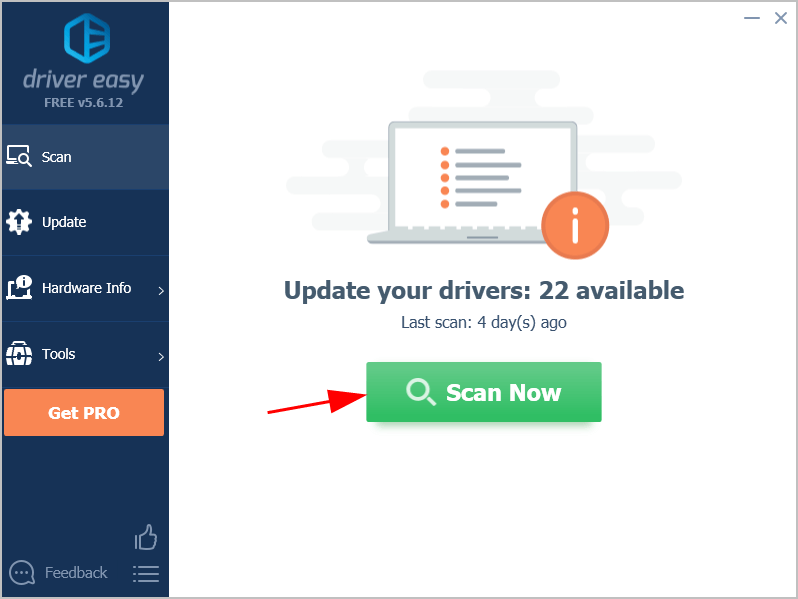
3) Cliquez sur le Mettre à jour à côté de la carte vidéo marquée pour télécharger automatiquement la version correcte de leur pilote (vous pouvez le faire avec le LIBRE version). Ensuite, installez-le sur votre ordinateur.
Ou cliquez sur Tout mettre à jour pour télécharger et installer automatiquement la version correcte de tous les pilotes manquants ou obsolètes sur votre système (cela nécessite le Version Pro - vous serez invité à mettre à jour lorsque vous cliquerez sur Tout mettre à jour et obtiendrez un Garantie d'argent de 30 jours ).
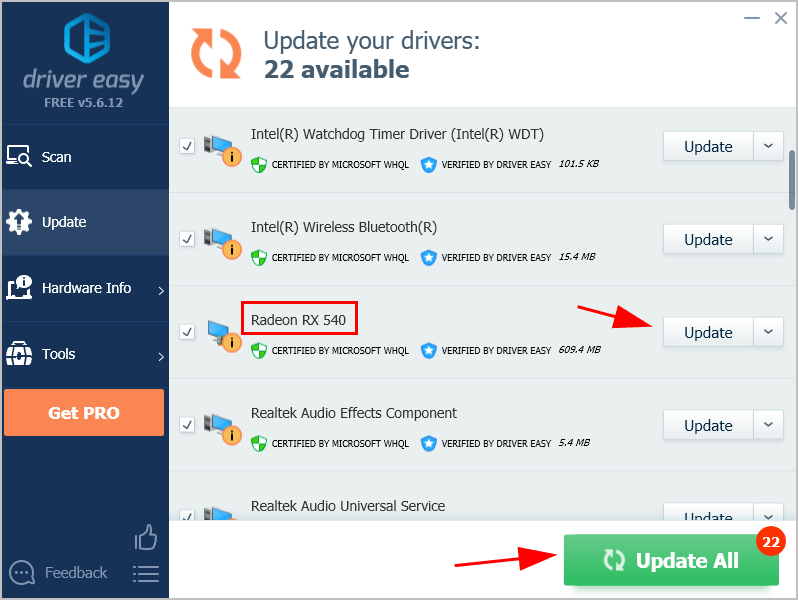
4) Une fois mis à jour, redémarrez votre ordinateur pour prendre effet.
Maintenant, lancez Minecraft et voyez s'il fonctionne correctement.
Votre problème persiste encore? Ne t'inquiète pas. Essayez la solution suivante.
Correction 3: Désactiver les erreurs d'affichage GL
Fondamentalement, il existe une option dans les options de votre jeu Minecraft qui vous permet de désactiver l'affichage des erreurs OpenGL.
Pour ce faire, procédez comme suit:
1) Dans Minecraft, cliquez sur Options .
2) Cliquez sur Paramètres vidéo > Autres… .
3) Cliquez sur Afficher les erreurs GL et le tourner DE .
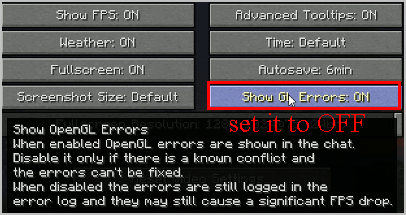
4) Enregistrez le paramètre et redémarrez Minecraft.
Essayez de jouer à Minecraft et voyez si cela fonctionne correctement.
Fix 4: Mettez à jour Java sur votre ordinateur
Comme vous le savez peut-être, Minecraft est développé à partir de java, et lorsque vous téléchargez et installez Minecraft sur votre ordinateur, les fichiers java sont généralement inclus.
Si Java est obsolète ou manquant sur votre ordinateur, vous pouvez voir l'erreur OpenGL 1281. Vous pouvez donc installer la dernière version de Java sur votre ordinateur.
Vous pouvez désinstaller Minecraft, puis réinstaller Minecraft pour avoir la dernière version de Minecraft et Java.
Ou vous pouvez télécharger manuellement des fichiers Java à partir de cette page , puis suivez les invites à l'écran pour terminer l'installation.
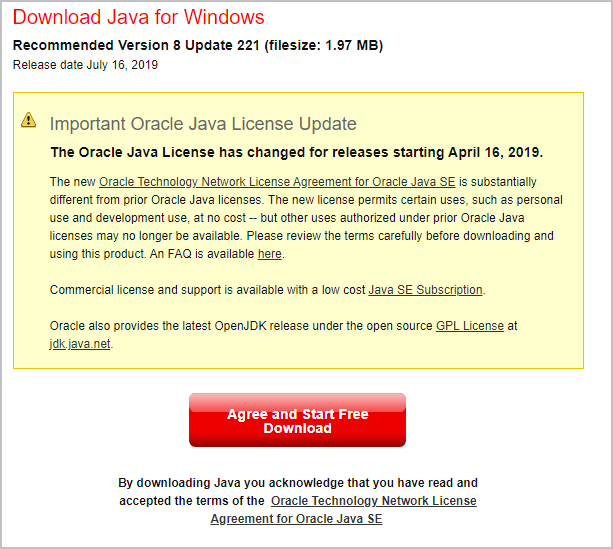
Une fois installé, relancez Minecraft et voyez si OpenGL Error 1281 a été résolu.
Toujours pas de chance? Ne perdez pas espoir.
Fix 5: Mettre à jour OptiFine pour Minecraft
OptiFine est un mod qui augmente le FPS et améliore les performances lors de la lecture de Minecraft. Si vous exécutez OptiFine pour Minecraft, OptiFine pourrait être la cause de votre erreur OpenGL 1281.
La mise à jour d'OptiFine doit être prise en compte pour résoudre votre problème. Si vous ne savez pas comment mettre à jour OptiFine:
1) Cliquez sur cette page pour ouvrir le centre de téléchargement OptiFine.
2) Choisissez la dernière version d'OptiFine à télécharger.
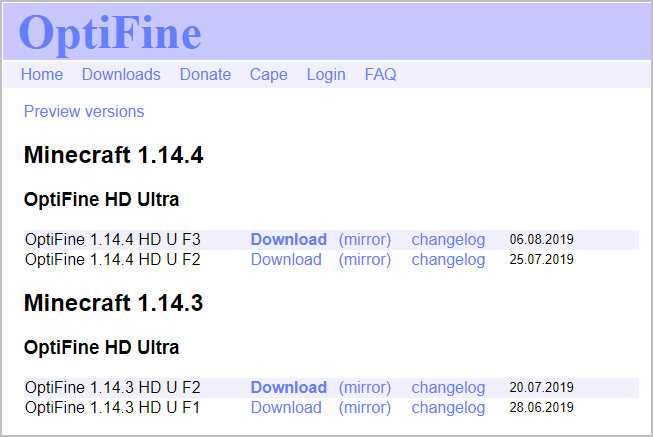
3) Suivez les instructions à l'écran pour terminer l'installation.
4) Redémarrez votre ordinateur.
Lancez Minecraft et vérifiez si votre erreur a été corrigée. Si OpenGL Error 1281 cesse d'apparaître, alors félicitations!


![[RÉSOLU] Oculus Quest 2 ne se connecte pas au PC](https://letmeknow.ch/img/knowledge/01/oculus-quest-2-not-connecting-pc.jpg)



